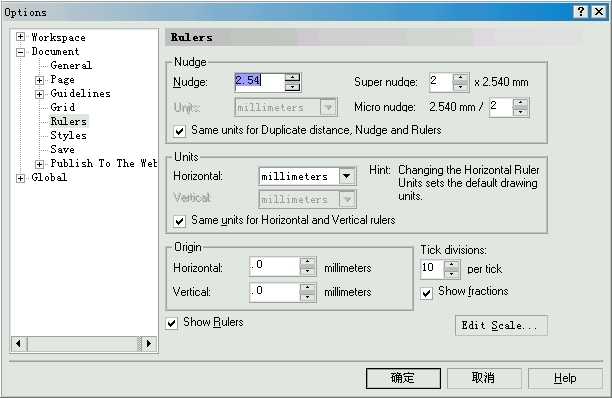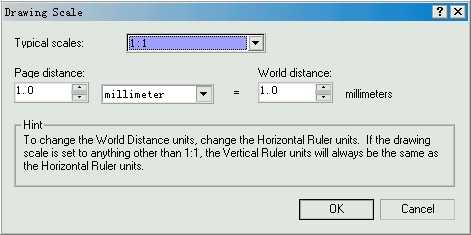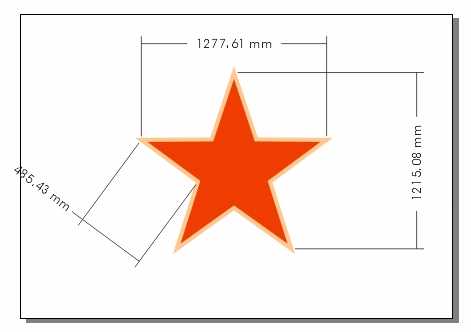本教程向朋友们介绍介绍CorelDRAW标注工具和比例尺的使用方法,教程比较实用,学习难度也不大,适合刚开始学习CDR的朋友学习,希望朋友们喜欢本教程!
2。4 标注与尺寸
2.4.2 添加图形标注
利用 CorelDRAW 提供的  Callout Tool(标注工具),可以为对象标注连线标记。标记线可以由一段或两段组成。在绘制标记线时,文本光标出 现在线的末端,使用户能够输入标记文本。添加图形标注的步骤如下:
Callout Tool(标注工具),可以为对象标注连线标记。标记线可以由一段或两段组成。在绘制标记线时,文本光标出 现在线的末端,使用户能够输入标记文本。添加图形标注的步骤如下:
 Freehand (手绘)工具/
Freehand (手绘)工具/  Dimension Tool(尺寸工具); 单击属性栏中的
Dimension Tool(尺寸工具); 单击属性栏中的  Callout Tool(标注工具)按钮; 在需标注的位置单击第一条标记线的起点; 移动鼠标到适当位置,单击第一条标记线的终点(即第二条标记线的起点); 在要放置标记文本的地方单击第二条标记线的终点(此时光标出现); 输入标记文本,按 Enter(回车)键即可完成此次(两段标记线的)标注; 在需标注的位置单击第一条标记线的起点; 移动鼠标到要放置标记文本的地方双击(此时光标出现);
Callout Tool(标注工具)按钮; 在需标注的位置单击第一条标记线的起点; 移动鼠标到适当位置,单击第一条标记线的终点(即第二条标记线的起点); 在要放置标记文本的地方单击第二条标记线的终点(此时光标出现); 输入标记文本,按 Enter(回车)键即可完成此次(两段标记线的)标注; 在需标注的位置单击第一条标记线的起点; 移动鼠标到要放置标记文本的地方双击(此时光标出现);
10.输入标记文本,即可完成此次(一段标记线的)标注。
图 2-81添加图形标记
2.4.3 使用比例尺
在许多的技术文档中,都要求使用比例尺,以保证实施时的准确性。使用比例尺后 ,可以调整图形的大小以合适的尺寸打印输出来,而不必担心设计尺寸的失真。系统默认时的比例是 1:1,但 我们可以通过下面的操作修改比例尺的值:
单击 Tools/Options命令,弹出Options(选项)对话框; 在对话框左侧的列表中单击 Document(文档)左边的"+"号,展开其内容后单击Rulers(尺度),在 右侧显示其属性页;图 2-82
在 Rulers的属性页中单击Edit Scale(编辑比例) 按钮,弹出Drawing Scale(比例尺)对话框;图 2-83
从 Typical Scales (标准比例)下拉列表框中选择一个合适的比例或在Page distance(页面距离)和World distance(实际距离)调节框中设置适当的参数; 单击 OK按钮,返回Options(选项)对话框; 再单击 OK按钮,返回绘图窗口,此时图形对象的比例尺已全部自动更新,包括动态比例尺。图 2-84 比例尺为1:10 的五角星尺寸标注
- 绘制或导入图形对象; 在工具箱中选择
 Freehand (手绘)工具/
Freehand (手绘)工具/  Dimension Tool(尺寸工具); 单击属性栏中的
Dimension Tool(尺寸工具); 单击属性栏中的  Callout Tool(标注工具)按钮; 在需标注的位置单击第一条标记线的起点; 移动鼠标到适当位置,单击第一条标记线的终点(即第二条标记线的起点); 在要放置标记文本的地方单击第二条标记线的终点(此时光标出现); 输入标记文本,按 Enter(回车)键即可完成此次(两段标记线的)标注; 在需标注的位置单击第一条标记线的起点; 移动鼠标到要放置标记文本的地方双击(此时光标出现);
Callout Tool(标注工具)按钮; 在需标注的位置单击第一条标记线的起点; 移动鼠标到适当位置,单击第一条标记线的终点(即第二条标记线的起点); 在要放置标记文本的地方单击第二条标记线的终点(此时光标出现); 输入标记文本,按 Enter(回车)键即可完成此次(两段标记线的)标注; 在需标注的位置单击第一条标记线的起点; 移动鼠标到要放置标记文本的地方双击(此时光标出现); 10.输入标记文本,即可完成此次(一段标记线的)标注。
图 2-81添加图形标记
2.4.3 使用比例尺
在许多的技术文档中,都要求使用比例尺,以保证实施时的准确性。使用比例尺后 ,可以调整图形的大小以合适的尺寸打印输出来,而不必担心设计尺寸的失真。系统默认时的比例是 1:1,但 我们可以通过下面的操作修改比例尺的值:
- 单击 Tools/Options命令,弹出Options(选项)对话框; 在对话框左侧的列表中单击 Document(文档)左边的“+”号,展开其内容后单击Rulers(尺度),在 右侧显示其属性页;
图 2-82
- 在 Rulers的属性页中单击Edit Scale(编辑比例) 按钮,弹出Drawing Scale(比例尺)对话框;
图 2-83
- 从 Typical Scales (标准比例)下拉列表框中选择一个合适的比例或在Page distance(页面距离)和World distance(实际距离)调节框中设置适当的参数; 单击 OK按钮,返回Options(选项)对话框; 再单击 OK按钮,返回绘图窗口,此时图形对象的比例尺已全部自动更新,包括动态比例尺。
图 2-84 比例尺为1:10 的五角星尺寸标注
教程结束,以上就是CorelDRAW标注工具和比例尺的使用方法介绍,操作很简单的,希望能对大家有所帮助!
免责声明:本站资源来自互联网收集,仅供用于学习和交流,请遵循相关法律法规,本站一切资源不代表本站立场,如有侵权、后门、不妥请联系本站删除!
RTX 5090要首发 性能要翻倍!三星展示GDDR7显存
三星在GTC上展示了专为下一代游戏GPU设计的GDDR7内存。
首次推出的GDDR7内存模块密度为16GB,每个模块容量为2GB。其速度预设为32 Gbps(PAM3),但也可以降至28 Gbps,以提高产量和初始阶段的整体性能和成本效益。
据三星表示,GDDR7内存的能效将提高20%,同时工作电压仅为1.1V,低于标准的1.2V。通过采用更新的封装材料和优化的电路设计,使得在高速运行时的发热量降低,GDDR7的热阻比GDDR6降低了70%。
更新日志
- 小骆驼-《草原狼2(蓝光CD)》[原抓WAV+CUE]
- 群星《欢迎来到我身边 电影原声专辑》[320K/MP3][105.02MB]
- 群星《欢迎来到我身边 电影原声专辑》[FLAC/分轨][480.9MB]
- 雷婷《梦里蓝天HQⅡ》 2023头版限量编号低速原抓[WAV+CUE][463M]
- 群星《2024好听新歌42》AI调整音效【WAV分轨】
- 王思雨-《思念陪着鸿雁飞》WAV
- 王思雨《喜马拉雅HQ》头版限量编号[WAV+CUE]
- 李健《无时无刻》[WAV+CUE][590M]
- 陈奕迅《酝酿》[WAV分轨][502M]
- 卓依婷《化蝶》2CD[WAV+CUE][1.1G]
- 群星《吉他王(黑胶CD)》[WAV+CUE]
- 齐秦《穿乐(穿越)》[WAV+CUE]
- 发烧珍品《数位CD音响测试-动向效果(九)》【WAV+CUE】
- 邝美云《邝美云精装歌集》[DSF][1.6G]
- 吕方《爱一回伤一回》[WAV+CUE][454M]